Aprende a quitar el check azul de los audios y más trucos para poder utilizar WhatsAap, una de las aplicaciones de mensajeria más utilizas en la actualidad.
Te puede interesar:
|¿Cómo es la alimentación en pacientes dados de alta por COVID-19?
|Aprende a preparar deliciosas empanadas de carne caseras
WhatsAap ha mejorado la forma en la que nos comunicados. Se estima que más de 41 millones de mensajes son enviados por minuto en esta aplicación.
Los mensajes de audio son parte fundamental de esta cifra.
Graba en modo “manos libres”
Para grabar mensajes debes mantener el dedo sobre el ícono verde del micrófono.
Para habilitar el modo “manos libres”, y grabar el mensaje de manera cómoda, debes deslizar el dedo hacia arriba mientras presionas ese botón. Aparecerá un candado que bloquea la grabación y te permite grabar el mensaje sin límites hasta que decidas enviarlo. Al entregarlo, desaparece el bloqueo.
Escuchar el audio antes de enviarlo
Usualmente podemos borrar un audio antes de enviarlo cancelando el envío, pero no tenemos una función que nos permita “escuchar antes” el mensaje.
La manera más sencilla de hacerlo es grabar el mensaje y dar clic al botón “Atrás” en Android o iOS para regresar a la pantalla de chats.
Una vez que estamos ahí, volvemos al chat en donde grabamos el mensaje, y tendremos un botón “play” para reproducir el audio que acabamos de grabar. Así podrás revisarlo antes de enviarlo.
Escuchar un audio sin que el otro se entere
Mucha gente decide desactivar los checks azules para evitar que otros contactos sepan que el mensaje ha sido revisado. Sin embargo, los mensajes de audio muestran el check azul a pesar de desactivar la opción para los mensajes. Para evitar que alguien sepa que escuchamos un audio, podemos optar por este truco:
- Crea un grupo y añade un contacto adicional. Luego bórralo. Ese grupo permanecerá activo y tú estarás a cargo. Puedes usar este grupo para invitarte archivos y fotos de manera sencilla también, como tu nube personal.
- Cuando alguien te envíe un audio, no lo abras en el chat de esa persona. Deja presionado el audio y aparecerá un menú en la parte superior.
- En ese menú pulsa “reenviar” y manda el audio al grupo que creaste.
- Una vez que lo haces, ve al chat de tu grupo de uno y escucha el audio ahí. Resto no activa los checks azules en la plataforma.
Escuchar el audio sin molestar a los demás
Para escuchar un mensaje de WhatsApp no es necesario que uses los parlantes del equipo. Puedes coger el teléfono como si vayas a responder una llamada, y el audio de WhatsApp se redirige automáticamente a esa pequeña bocina.
Síguenos en Instagram:
https://www.instagram.com/p/CBd3arzJIeG/?utm_source=ig_web_copy_link
Y también en Twitter
Más de 100 mil unidades de medicamentos para el tratamiento de pacientes #COVID19 y mil 100 equipos de protección personal (EPP), para los profesionales de la #Salud, fueron enviados esta mañana a la región Piura. Así lo informó el @Minsa_Peru (Minsa).https://t.co/mv5XCkIybO
— Walac Noticias (@WalacNoticias) June 14, 2020